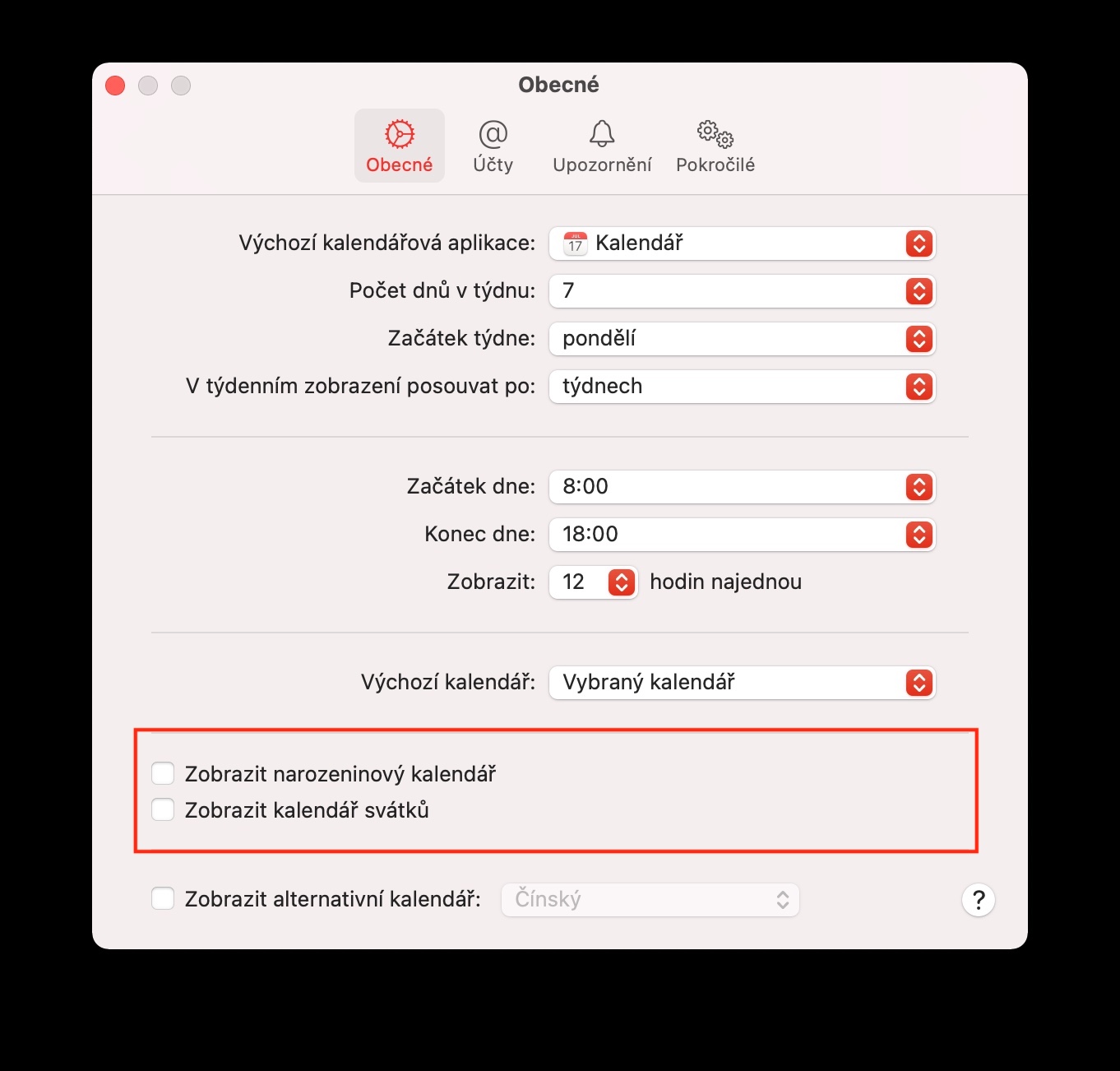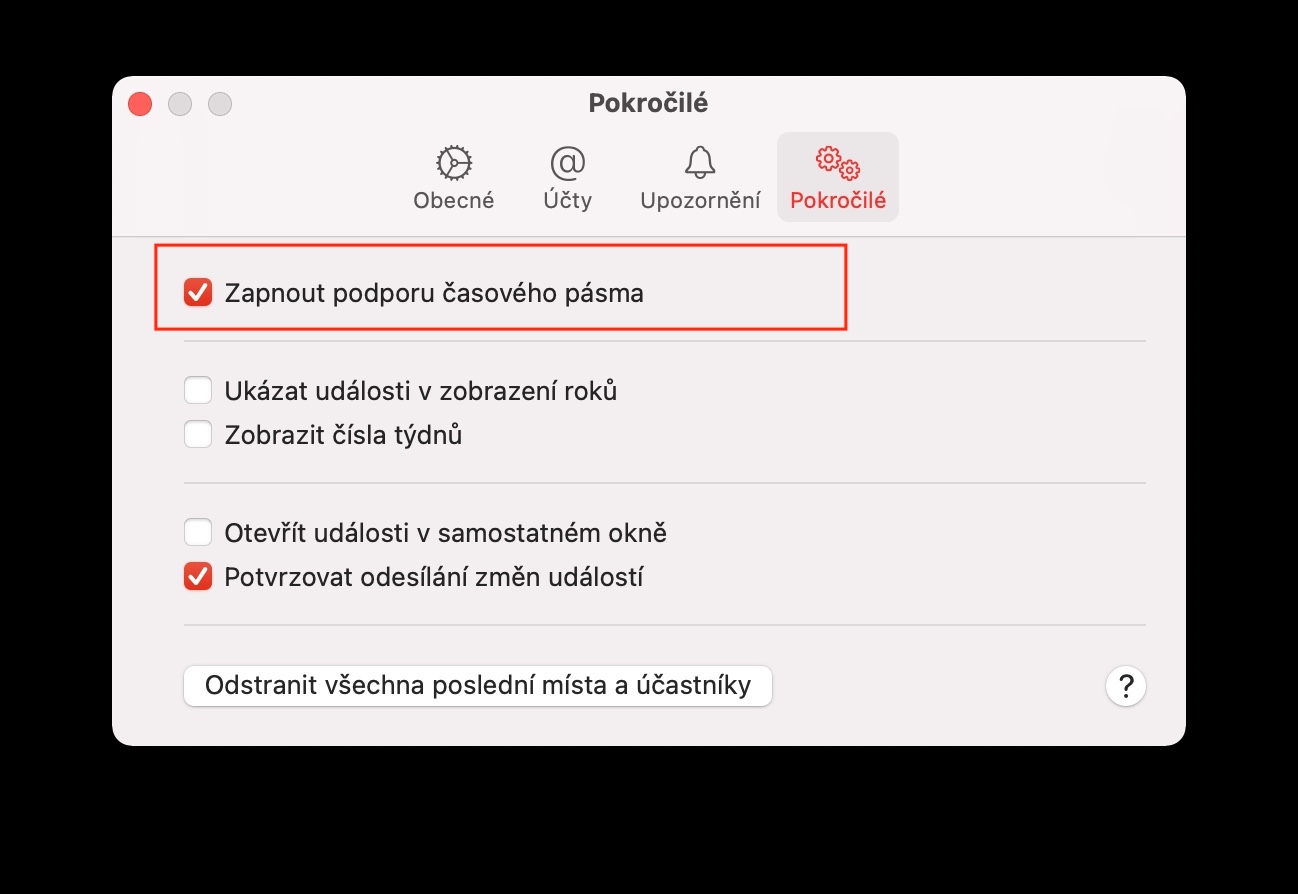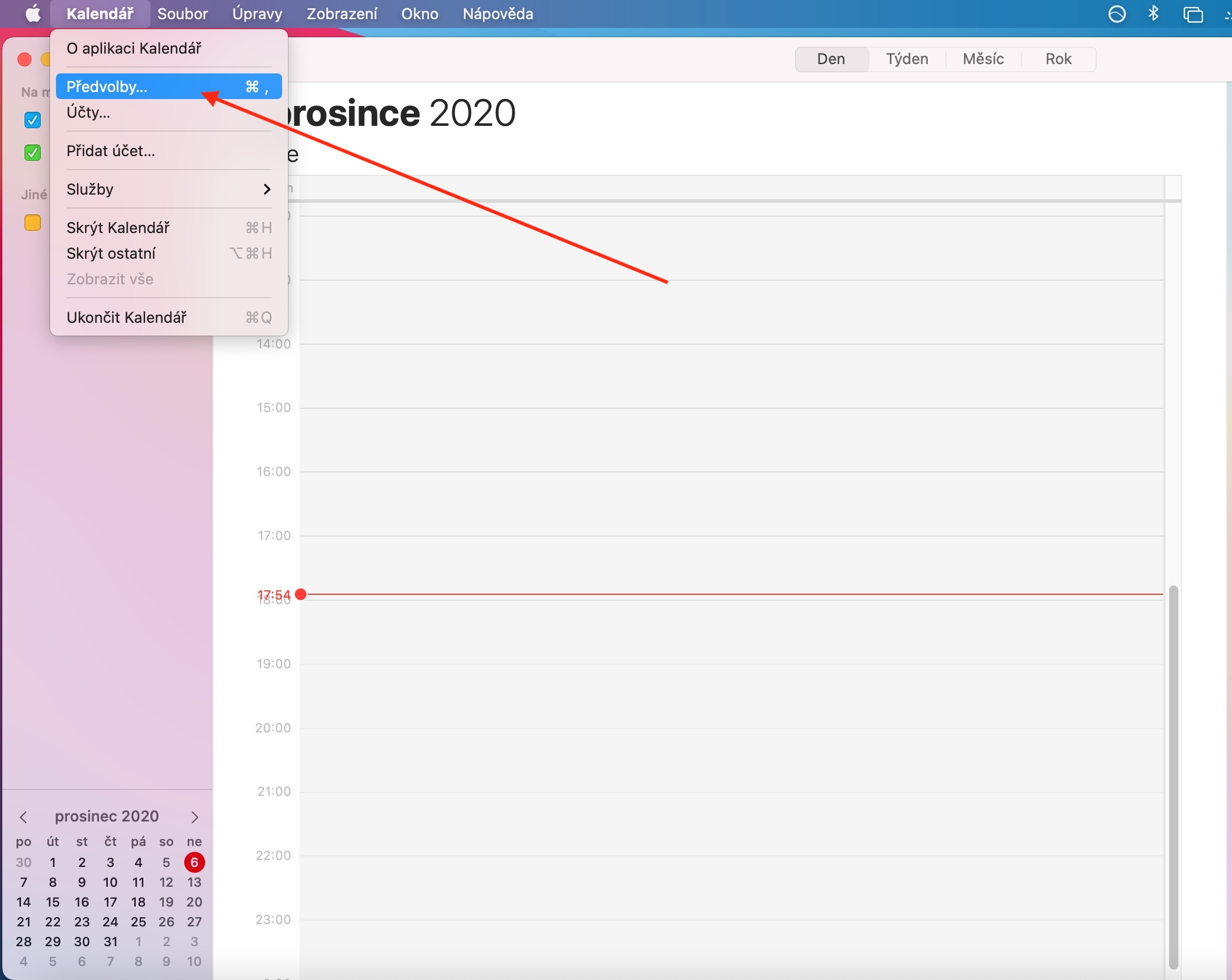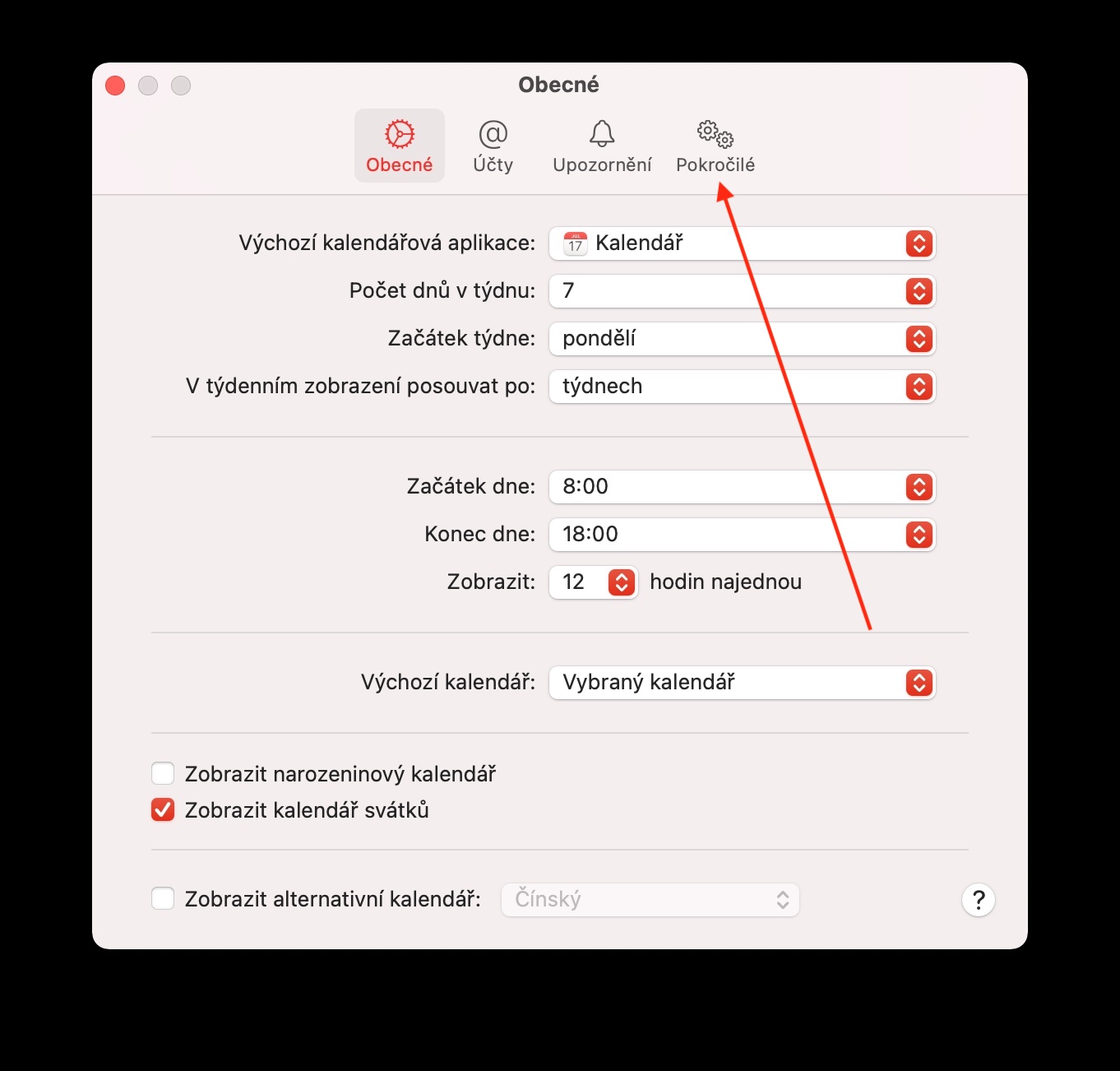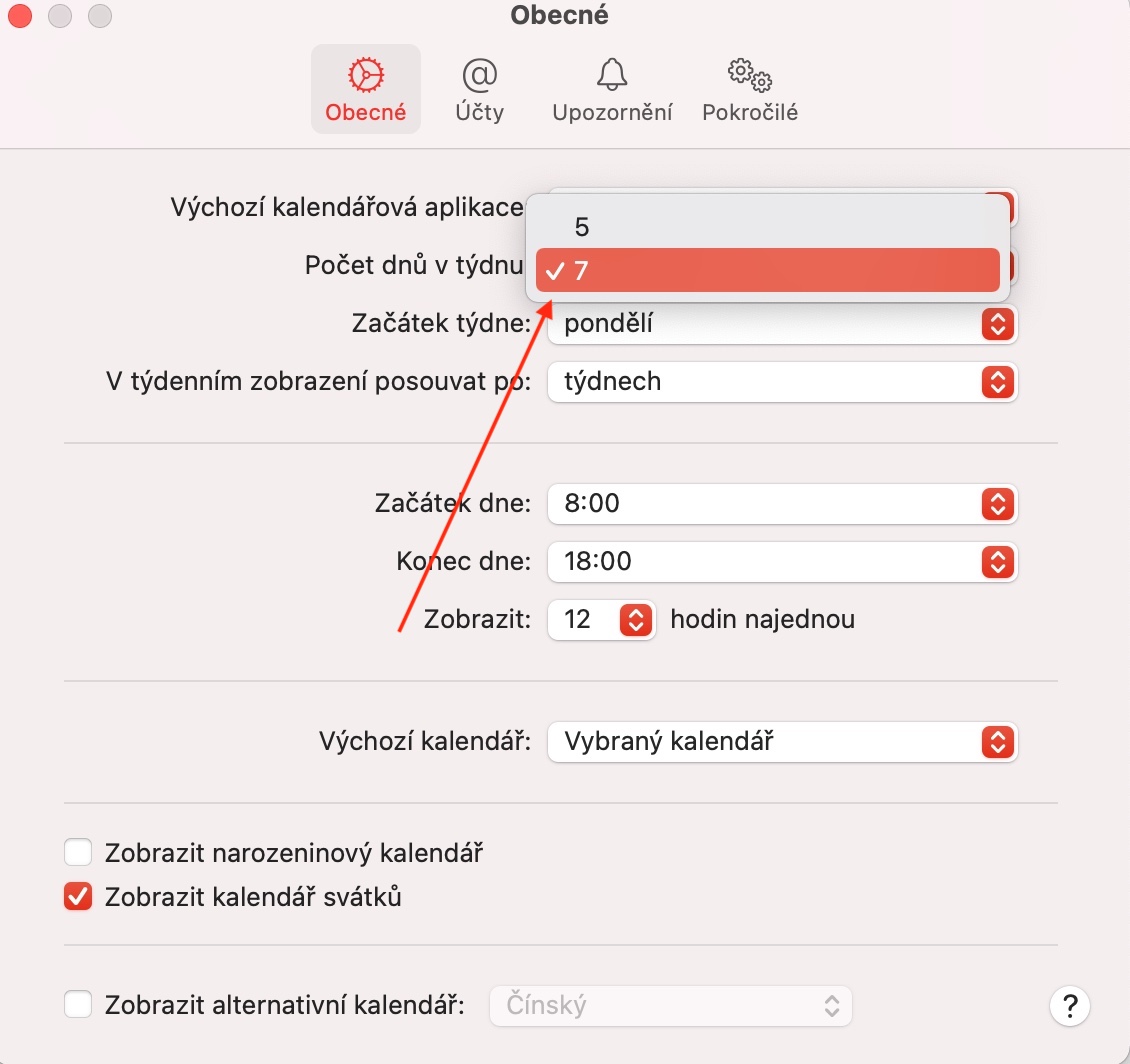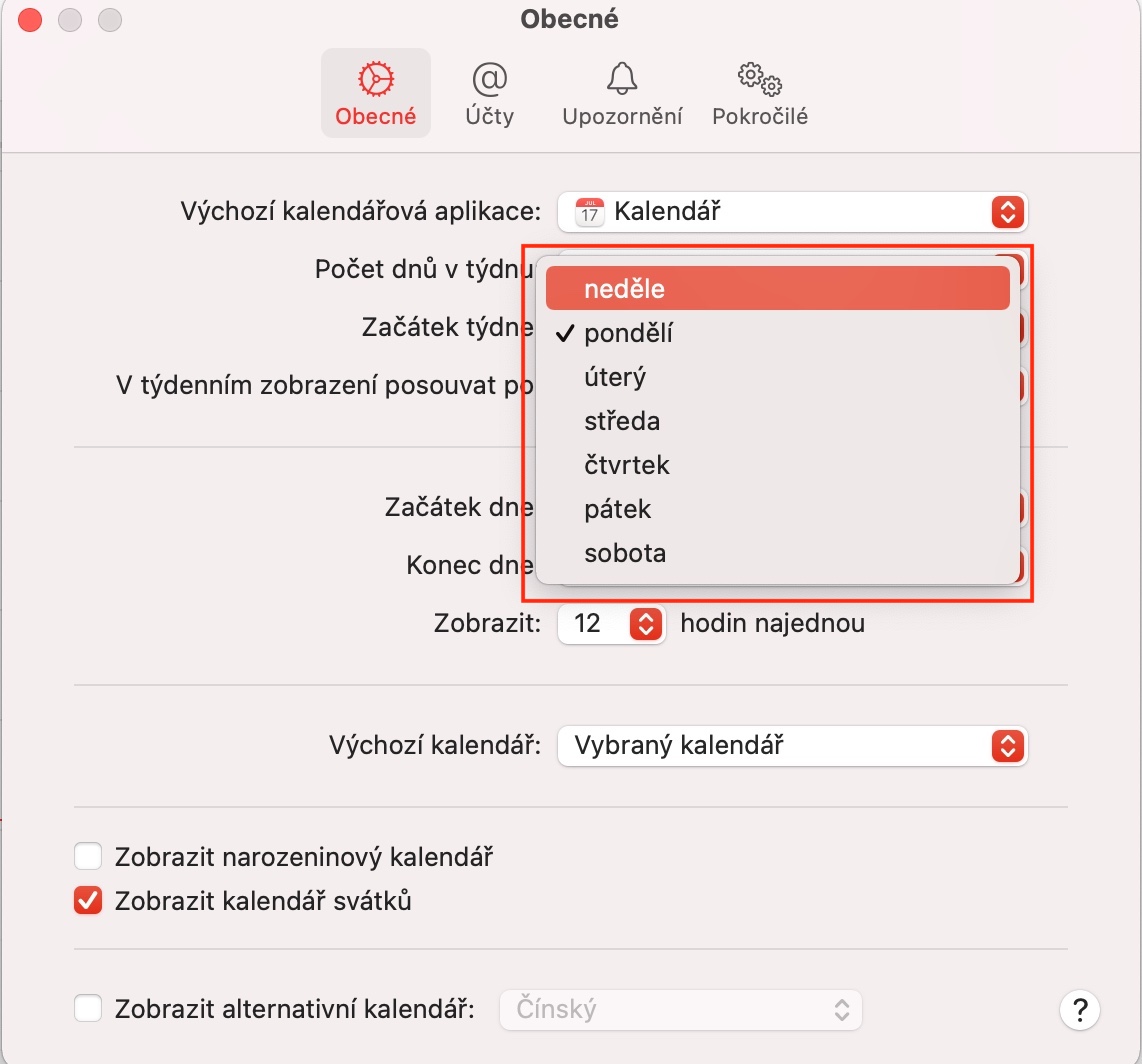V tem tednu bomo kot del naše redne serije o izvornih Applovih aplikacijah še nekaj časa nadaljevali s temo koledarja v sistemu macOS. V današnji epizodi se bomo osredotočili na prilagajanje koledarja, spreminjanje nastavitev in delo s posameznimi koledarji.
Lahko bi bilo te zanima
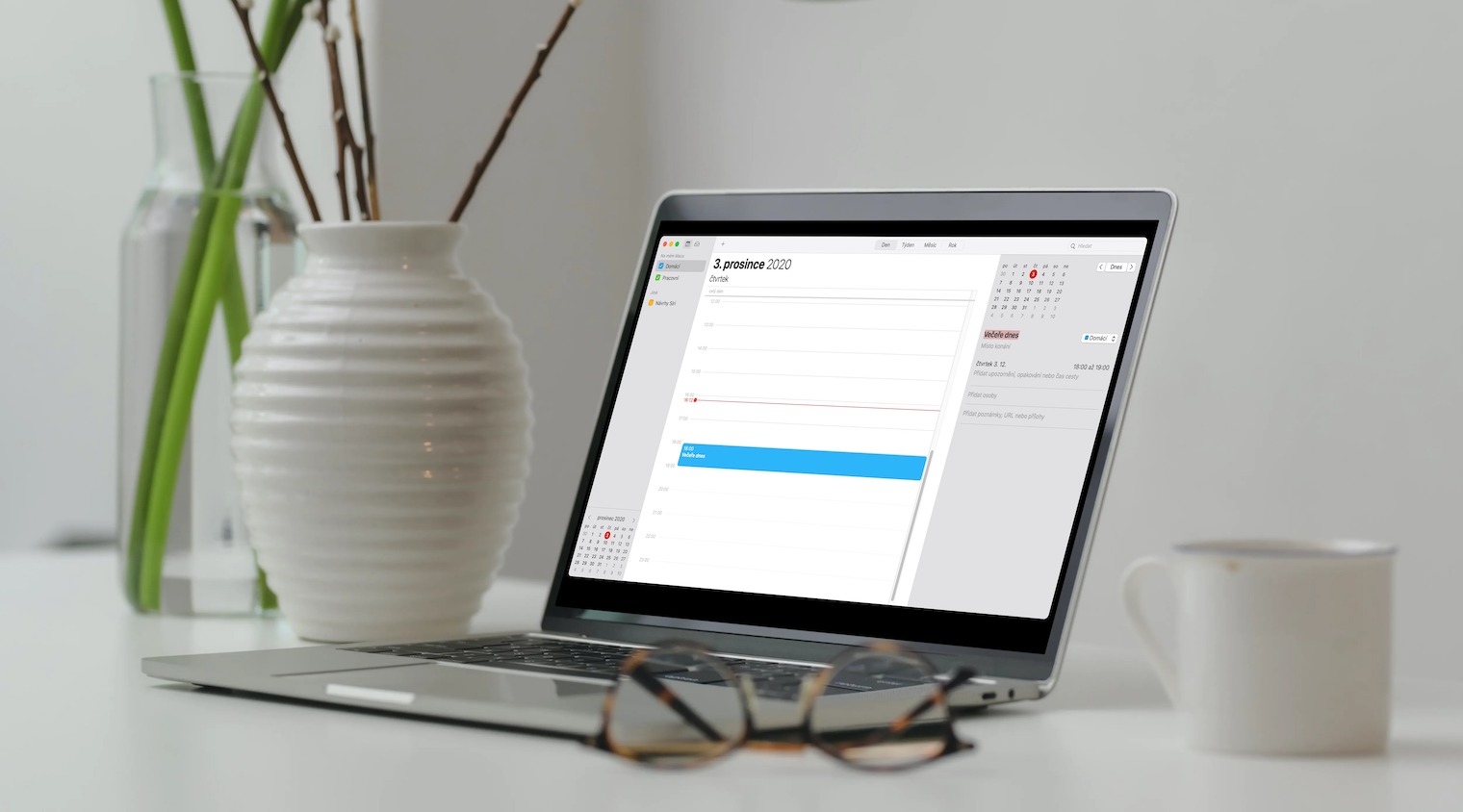
Če želite spremeniti nastavitve za svoje račune v izvornem Koledarju v Macu, najprej pojdite na Koledar -> Nastavitve v orodni vrstici na vrhu zaslona računalnika. V razdelku Splošno lahko spremenite način prikaza svojih koledarjev, medtem ko se razdelek Računi uporablja za dodajanje, brisanje, omogočanje in onemogočanje posameznih koledarskih računov. V razdelku Obvestila lahko nastavite vsa obvestila o dogodkih in nastavite nastavitve obvestil, v razdelku Napredno pa lahko izberete nastavitve, kot je podpora za časovni pas ali prikaz številke tedna, ter počistite seznam shranjenih prizorišč in udeležencev. Če želite na primer skriti koledar rojstnih dni s podatki o rojstnih dnevih oseb, ki jih najdete v Stikih, v orodni vrstici na vrhu zaslona kliknite Koledar -> Nastavitve -> Splošno. Če želite dodati ali odstraniti koledar, potrdite polje Prikaži rojstni koledar. Na podoben način lahko nastavite tudi prikaz koledarja s prazniki npr. Če želite dodati, odstraniti ali spremeniti rojstni dan, morate to storiti v izvornih stikih v razdelku s kontaktnimi podatki.
Prilagodite lahko tudi število dni in ur, prikazanih v nastavitvah koledarja, tako da v orodni vrstici na vrhu zaslona Mac kliknete Calendar -> Preferences -> General. Če želite spremeniti časovni pas, kliknite Calendar -> Preferences -> Advanced v orodni vrstici na vrhu zaslona Mac. Izberite Vklopi podporo za časovni pas, v oknu Koledarji kliknite pojavni meni na levi strani iskalnega polja in izberite želeni časovni pas.